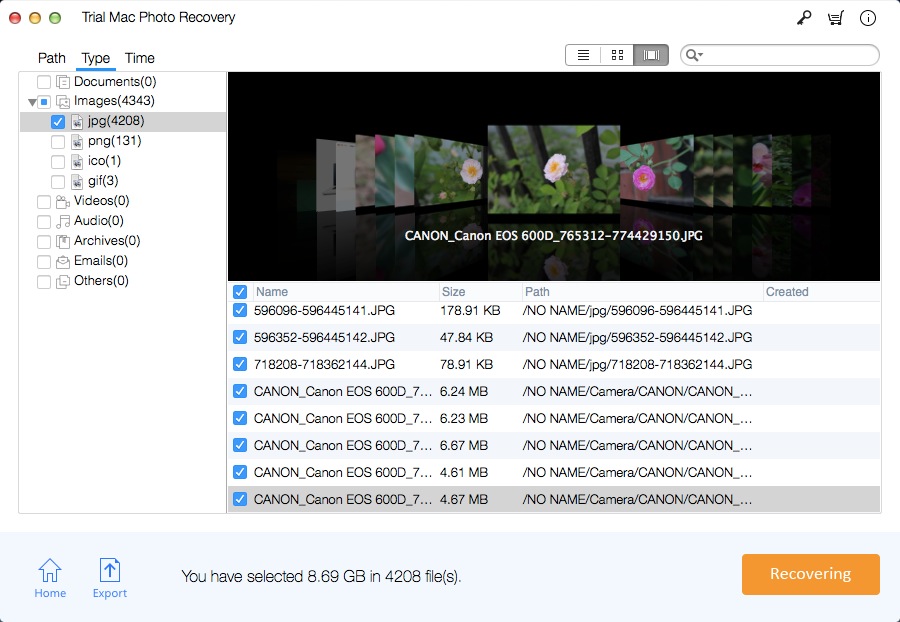Hoe video's en foto's van Sony Camcorder op Mac te herstellen

Het is een veel voorkomend probleem dat mensen altijd onbedoeld foto's en video's uit de camera verwijderen of de SD-kaart voor de camera of camcorder moeten formatteren. Als u een van hen bent, leert u hieronder hoe u verwijderde video's en foto's van de camcorder kunt herstellen en de SD-kaart van de camcorder kunt formatteren. Laten we voor dit artikel specifiek maken hoe we video's en foto's van Sony Camcorder op Mac kunnen herstellen.
De software voor gegevensherstel die we gaan gebruiken om verwijderde foto's en video's van Sony Camcorder te herstellen, is Mac Photo Recovery Pro. Waarom zou u ervoor kiezen, omdat er vele soorten zogenoemde Mac Sony Camcorder-gegevensherstel zijn? Het is een bekend hulpmiddel dat door duizenden mensen over de hele wereld wordt gebruikt.
Hoe verwijderde foto's en video's van Sony Camcorder op Mac te herstellen
Verbind uw Sony-camcorder met uw computer via een USB-kabel. Voor een beter resultaat kunt u de SD-kaart het beste uit de Sony Camcorder verwijderen en op een Mac-computer aansluiten. Zoals u weet, heeft elke verdere bewerking op de Sony Camcorder invloed op het herstelresultaat op de SD-kaart, omdat al uw verwijderde video's en foto's op de SD-kaart staan.
Stap 1: Selecteer een Fotoherstelmodus
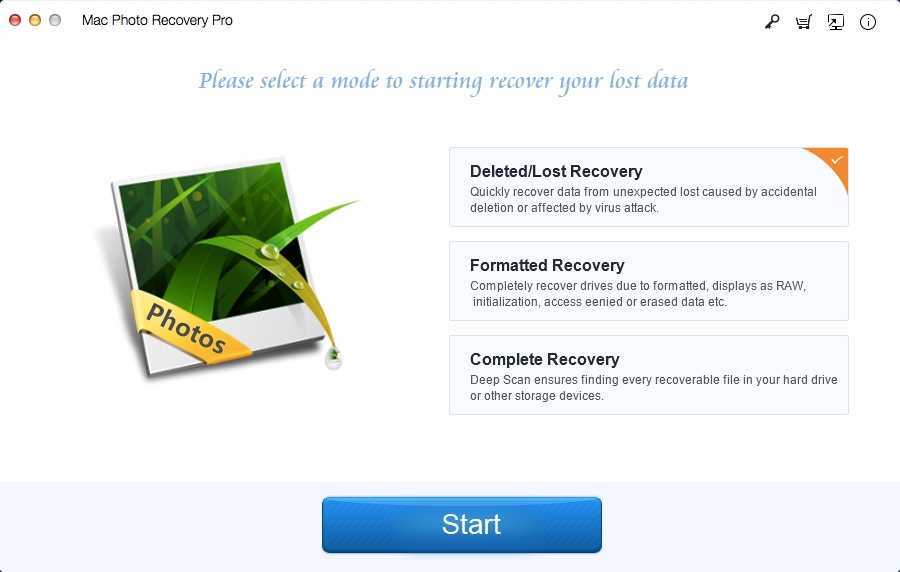
Stap 2: Scan de doellocatie
Kies de SD-kaart of het digitale apparaat waarop u camcordervideo's en -foto's van Sony hebt verwijderd. En klik vervolgens op "Scannen" om verwijderde foto's van Sony Camcorder te herstellen en verwijderde video's van Sony Camcorder op Mac te herstellen.

Stap 3: herstel foto's en video's van Sony Camcorder op Mac
Wanneer u de juiste vindt, selecteert u deze en klikt u op 'Herstellen', zoekt u een plaats op uw computer om ze op te slaan.